楽天ペイ(オンライン決済)V2の仕様と画面遷移
本機能はコマースクリエイター未利用・移行中(切替前)の店舗様はご利用いただけません。
「楽天ペイ(オンライン決済)V2」は、「楽天ペイ(オンライン決済)」に変わる決済として、楽天ペイメント株式会社よりリリースされた決済です。
「楽天ペイ(オンライン決済)V2」は、コマースクリエイター切替え店舗様のみご利用いただけます。
「楽天ペイ(オンライン決済)」は、楽天ペイメント株式会社より、「廃止予定」が発表されております。
<廃止予定時期について>
・2026年2月:新規注文の停止
・2027年6月:受注処理機能の停止
※停止予定は変更になる可能性がございます。予めご了承ください。
※futureshopでは、2024.05.10以降、新規お申込みを停止しています。
楽天ペイ(オンライン決済)V2のご利用には別途以下のお申し込みと設定が必要です。
<必要なお申し込み>
- まず、以下の二つをお申込みください。
・楽天ペイ(オンライン決済)V2(SBPS)
・SBペイメントサービス株式会社が提供する「オンライン決済サービス」 - SBPSでの必要お手続きが完了後、ご案内がございますので以下をお申込みください。
・楽天ペイメント株式会社が提供する「楽天ペイ(オンライン決済)V2」
従来の「楽天ペイ(オンライン決済)」のご解約フロー・解約日については、futureshopサポートよりご案内させていただきます。
<必要な設定>
- 設定>決済>SBペイメントサービス設定
※決済オプション「F-REGI」ではご利用いただけません。 - 設定>決済>決済一覧>楽天ペイ(オンライン決済)V2(SBPS)設定
<目次>
- 楽天ペイ(オンライン決済)V2と楽天ペイ(オンライン決済)について
- 楽天ペイ(オンライン決済)V2の対応機能と概要
- 楽天ペイ画面遷移(楽天ペイ(オンライン決済)V2ご利用時)
- プレビューについて
- 自動連携について
- 基本的な受注処理の流れ
- 受注情報の各種変更・キャンセルについて
- 関連仕様について
<関連情報>
楽天ペイ(オンライン決済)V2と楽天ペイ(オンライン決済)について
「楽天ペイ(オンライン決済)」は、楽天ペイメント株式会社より、「廃止予定」が発表されております。
「楽天ペイ(オンライン決済)」に変わる決済として、「楽天ペイ(オンライン決済)V2」がリリースとなります。
楽天ペイ(オンライン決済)V2と楽天ペイ(オンライン決済)の違い
| 楽天ペイ(オンライン決済)V2 | 楽天ペイ(オンライン決済) | |
|---|---|---|
| 利用決済代行サービス | SBPS | -- |
| 決済連携をする管理画面 | SBPS管理画面 | 楽天ペイ管理画面(RCMS BACKOFFICE) |
| お客様(消費者)がご利用時の画面遷移 | 楽天ペイ提供画面 2画面 ※ログイン画面除く |
楽天ペイ提供画面 3画面 ※ログイン画面除く |
| ご利用可能店舗様 | コマースクリエイター切替え店舗様のみ | コマースクリエイター利用状況による制約なし ※ただし廃止予定 |
| お申し込み(ご契約) | ・楽天ペイ(オンライン決済)V2(SBPS) ・SBペイメントサービス株式会社が提供する「オンライン決済サービス」での「楽天ペイ(オンライン決済)V2」のお申込みとご契約 ・楽天ペイメント株式会社が提供する「楽天ペイ(オンライン決済)V2」のお申込みとご契約 |
・futurehopの楽天ペイ(オンライン決済)オプションのお申し込み(2024.05.10以降、新規お申込みを停止) ・楽天ペイメント株式会社とのご契約 |
| 利用可能金額 | 100円~9,999,999円まで | 99,999,999円まで |
| オーソリ期間 | 30日 | 「futureshop管理画面」:60日 RCMS画面:ご注文日の5ヶ月後の末日 |
| 金額変更・取消 | こちらをご覧ください | こちらをご覧ください |
| プレビュー確認 | 楽天ペイ利用可能なアカウントでの操作であれば、「楽天ペイ」提供の画面までプレビュー可能 ※実際に決済されますのでご注意ください。 |
「楽天ペイ」提供画面のはプレビュー不可 |
| ※その他の決済に関する差異については、決済サービス別の仕様(受注処理・返金・キャンセル等)早見表をご覧ください。 | ||
楽天ペイ(オンライン決済)ご利用店舗様のご注意事項
「楽天ペイ(オンライン決済)V2」は、「楽天ペイ(オンライン決済)」とは異なる決済方法として、楽天ペイメント株式会社よりリリースされていますので、以下の点にご注意ください。
設定に関して
- 「楽天ペイ(オンライン決済)V2」用の設定画面は、「楽天ペイ(オンライン決済)」用と異なります。別途設定してください。
- 「楽天ペイ(オンライン決済)V2(SBPS)設定」の利用を開始する(利用設定をONにする)際には、必ず「楽天ペイ(オンライン決済)設定(※廃止予定)」側の利用設定がOFFになっていることをご確認ください。(双方をONにすることはできません。)
- 「楽天ペイ(オンライン決済)」用に設定したメッセージは、すべて「楽天ペイ(オンライン決済)V2」用に別途設定してください。
- 「利用不可設定」も「楽天ペイ(オンライン決済)V2」用に別途設定してください。
- 「楽天ペイ(オンライン決済)」利用時に必要だった、設定>連携サービス>楽天設定は、「楽天ペイ(オンライン決済)V2」では不要となります。(「マーチャント情報」や「サービスID」などの登録は不要となります。)
- 「楽天ペイ(オンライン決済)V2」では、テーマ設定-楽天ペイ設定での表示ボタン設定はご利用いただけません。
受注情報・受注処理に関して
- 「楽天ペイ(オンライン決済)」での受注情報は、「楽天ペイ(オンライン決済)V2」には引き継がれません。
- 「楽天ペイ(オンライン決済)」での受注処理は、「楽天ペイ(オンライン決済)」のご解約前までにすべてお済ませください。
「楽天ペイ(オンライン決済)」廃止後まで契約継続する場合は、廃止前までにお済ませ下さい。(廃止時期は、楽天ペイメント株式会社による) - 「楽天ペイ(オンライン決済)設定(※廃止予定)」側の利用設定をOFFにした場合でも、楽天ペイメント株式会社との「楽天ペイ(オンライン決済)」のご契約を継続していれば、「楽天ペイ(オンライン決済)設定(※廃止予定)」で決済された受注の処理は可能です。
- 「楽天ペイ(オンライン決済)V2」では、楽天ペイ管理画面(RCMS)」は利用できません。
SBPS提供の管理画面を利用します。
コマースクリエイター未利用店舗様・移行中(有効化)店舗様向け
- 「楽天ペイ(オンライン決済)」廃止以降、お客様(消費者)に「楽天ペイ」での決済をご提供できなくなります。
ご利用をご検討の店舗様は、順次、コマースクリエイターへの移行をお願いいたします。
決済代行サービスにF-REGIをご利用の店舗様向け
- コマースクリエイタ―のご利用状況によらず、「楽天ペイ(オンライン決済)」廃止以降、お客様(消費者)に「楽天ペイ」での決済をご提供できなくなります。
ご利用をご検討の店舗様は、順次、SBPSへの切替えをお願いいたします。
ご契約に関するご留意事項
「楽天ペイ(オンライン決済)(※廃止予定)」のみご利用でAmazon Pay未利用であった店舗様は、「楽天ペイ(オンライン決済)V2」に切替え時に 他社ID決済オプションを解約する必要があります 。
Amazon Payご利用の店舗様は、引き続き他社ID決済オプションの継続が必要です。
オプション利用料は変わりません。
楽天ペイ(オンライン決済)V2の対応機能と概要
基本仕様
- ご利用は、コマースクリエイター運用中(新規・切替後)のみとなります。未利用・移行中(有効化)の店舗様はご利用いただけません。
- 楽天ポイントの付与や利用に関する情報は、futureshopでは確認できません。
- futureshopの「楽天ペイ(オンライン決済)V2」は決済サービスとなります。楽天IDを利用した会員ログインや会員登録はできません。
ご利用いただけないケース
- 定期・頒布会販売にはご利用いただけません。
- 予約販売商品にはご利用いただけません。
- 店舗受取オプションご利用で、お客様(消費者)がご注文時に「店舗受け取り」を選択した場合は、ご利用いただけません。
- ご注文時に送料計算をせず「後ほどご連絡」となる送料設定を行っている場合はご利用いただけません。
決済に関する仕様について
- 決済代行サービスとして、SBPSを利用します。(楽天ペイメント株式会社ではありません。)
- ご利用開始時に、設定>決済>決済一覧>楽天ペイ(オンライン決済)V2(SBPS)設定-決済処理設定にて、「利用する」にチェックしてください。
- 「楽天ペイ(オンライン決済)V2」の決済可能金額は100円~9,999,999円です。
- オーソリ期間は、注文日から30日間です。
- 自動連携機能を利用し、売上処理をSBPS管理画面にログインせずに、futureshopの受注管理で行う事が可能です。
- 返金は、売上(入金)処理から30日後までとなります。
- その他詳しくは、決済サービス別の仕様(受注処理・返金・キャンセル等)早見表をご覧ください。
Google Analytic設定時の注意事項
以下をご参考にして、SBPSの参照元を除外してください。
Google Analyticsの参照元(referral)に、決済関連のドメインが表示されてしまいます。
すでに除外設定済みの店舗様は、「楽天ペイ」用に新たな除外設定をする必要はありません。
楽天ペイ画面遷移(楽天ペイ(オンライン決済)V2ご利用時)
「お支払い方法」にて「楽天ペイ」を選択すると、「ご注文手続き」画面(コマースクリエイター)から「楽天ペイ」の画面へ遷移します。
「※楽天ペイ」提供の画面については、2024.04現在の表示です。レイアウトやデザインなどが変更になる場合があります。
ご注文手続き
「お支払い方法」にて「楽天ペイ(オンライン決済)」を選択します。
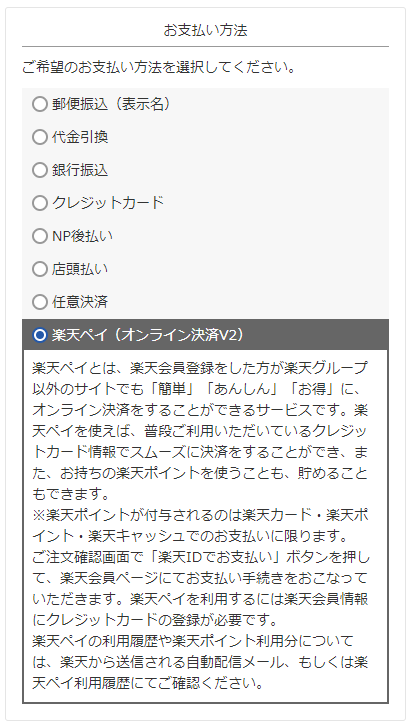
決済方法の表記名は、設定>決済>決済一覧>楽天ペイ(オンライン決済)V2(SBPS)設定-表示設定-決済表示名で、任意に設定できます。
決済方法を選択した際に表示されるメッセージは、コマースクリエイター>メッセージ-「楽天ペイ(オンライン決済)V2(SBPS)メッセージ」が表示されます。
「お支払い金額」エリアに[楽天IDでお支払い]ボタンが表示されます。
![[楽天IDでお支払い]ボタン](/img/sysparts/user-page-checkout-totals-rakutenV2.png)
[楽天IDでお支払い]ボタンと、ボタン下のメッセージの設定については「ご注文手続き」画面-楽天ペイ(オンライン決済)V2・楽天ペイ(オンライン決済)を選択した場合をご覧ください。
[楽天ペイ画面]楽天会員ログイン画面
ユーザID(楽天会員ID)/メールアドレスとパスワードを入れてログインします。
楽天会員出ない場合は、新規登録を行ってください。
ログインするとお支払方法選択画面へ遷移します。
ログイン済みの場合は、右図のパスワード入力画面のみ表示されます。
![[楽天ペイ画面]楽天会員ログイン画面](/img/sysparts/RakutenLogin01.png)
![[楽天ペイ画面]楽天会員ログイン画面](/img/sysparts/RakutenLogin02.png)
[楽天ペイ画面]支払い画面
ログインすると、支払い画面が開きます。
登録したクレジットカードが表示されます。
支払い回数や楽天ポイント利用設定を行い、[入力内容を確認する]ボタンを押下します。
スマートフォンの場合
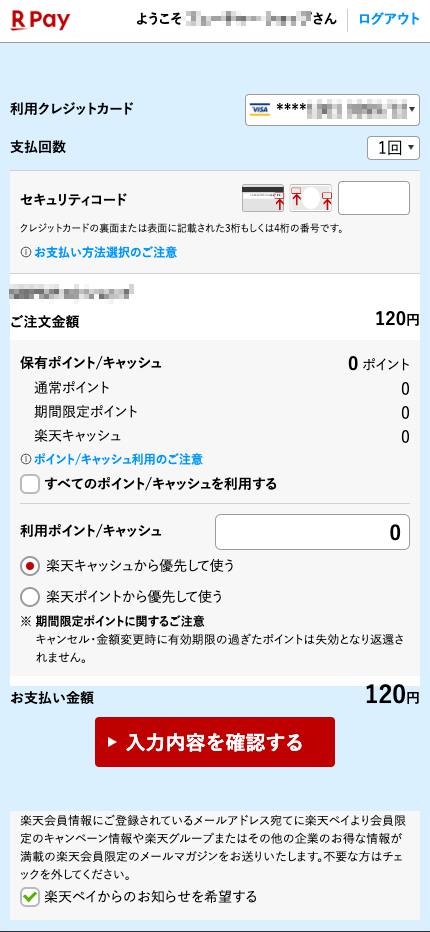
PCの場合
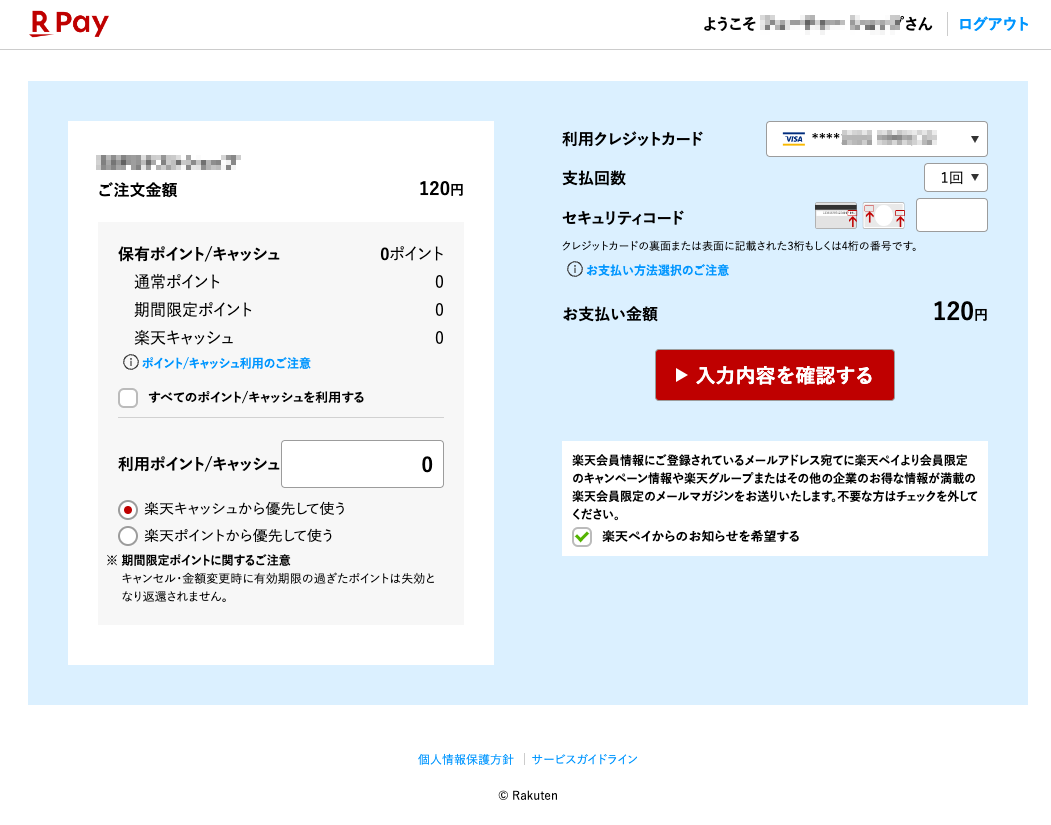
設定したお支払い内容を確認する画面が表示されるので、[送信]ボタンを押下します。
![[送信]ボタン](/img/sysparts/RakutenPayment02.png)
[楽天ペイ画面]処理中画面
処理中画面が表示されます。
処理が完了すると、futureshopの「ご注文完了」画面が表示されます。
![[楽天ペイ画面]処理中画面](/img/sysparts/RakutenPayment03.png)
「ご注文完了」画面
ご注文完了となります。
futureshopからは、注文確認メールが送信されます。
プレビューについて
プレビューについては、以下にご留意ください。
- プレビューモードの確認は可能です。ただし、「楽天ペイ」側の画面の確認には、「楽天ペイ」が利用できる楽天のアカウントが必要です。
- ご利用には、決済代行会社がSBPSである必要がありますが、F-REGIの場合でもプレビュー表示は可能です。
- 実際の受注データは生成されません。
プレビュー方法については、プレビューモード(コマースクリエイター)をご覧ください。
自動連携について
設定>決済>決済一覧>楽天ペイ(オンライン決済)V2設定-決済処理設定-自動連携にて、「利用する」にチェックしている場合、「futureshop管理画面」を操作時にSBPS決済管理ツールに連携し、処理を行えます。
自動連携をした場合の受注処理については、以下をご覧ください。
基本的な受注処理の流れ
「futureshop管理画面」を利用し、自動連携をONにしてる場合の流れとなります。
ONにしている場合は、「futureshop管理画面」で行った操作は、SBペイメントサービス株式会社側の決済システム「SBPS決済管理ツール」へ連動されます。
ONにしていない場合は、「SBPS決済管理ツール」での操作が必要です。
以下の手順マニュアルをご覧ください。
※予約受注の場合は、予約受注後にすべきこと(コマースクリエイター)をご参照ください。
受注を確認する
処理する受注の検索方法について詳しくは、受注後にすべきこと-処理する注文を確認するをご覧ください。
※必ず、与信ステータスが 「与信済」 となっているかを確認してください。それ以外のステータスでは[手順6]入金処理が行えません。

サンクスメールを送信する(任意)
サンクスメールの設定、送信方法について詳しくは、受注後にすべきこと-サンクスメールを送るをご覧ください。
発送する
発送してください。
送り状番号を登録する
送り状番号の登録方法について詳しくは、受注後にすべきこと-送り状番号を登録するをご覧ください。
発送処理をする・発送通知メールを送る
発送処理について詳しくは、受注後にすべきこと-発送処理を行うおよび、受注後にすべきこと-発送通知メールを送るをご覧ください。
入金処理をする 必須
入金処理が完了すると、請求確定となります。
基本的な操作については、受注後にすべきこと-入金処理を行うをご覧ください。
※入金処理が完了すると、ステータスが「入金済(売上済)」となります。
ステータスを処理済みにする(任意)
操作方法について詳しくは、受注後にすべきこと-ステータスを処理済みにする(任意)をご覧ください。
与信ステータスの表示
自動連携している場合は、[ステータス]欄に与信ステータスが表示されます。

表示される与信ステータスは以下の通りです。
| ステータス | 説明 |
|---|---|
| 与信処理中 | 注文内容変更やキャンセル処理などをおこなっている状態です。 |
| 与信済 | オーソリ処理に成功している取引(決済金額の利用枠を確保している状態) |
| 入金済(売上済) | 売上処理が完了した取引 |
| 与信取消済 | オーソリ済の取引に対して与信取消を行った取引(確保した利用枠を解放した状態) |
| 返金済 | 売上済の取引に対して返金が完了した取引 |
| 処理エラー | SBペイメントサービス決済との連携に失敗した取引です。 |
受注情報の各種変更・キャンセルについて
futureshop管理画面を利用し、自動連携をONにしてる場合の流れとなります。
ONにしている場合は、futureshop管理画面で行った操作は、SBペイメントサービス株式会社側の決済システム「SBPS決済管理ツール」へ連動されます。
ONにしていない場合は、「SBPS決済管理ツール」での操作が必要です。
futureshop管理画面での各種変更は「SBPS決済管理ツール」に連携されません。
「金額変更」について
以下の表をご覧ください。
| 売上確定(入金処理)前 | 増額・減額、いずれも可能です。 ※注文日の30日後まで。 ※上記期限内であれば、何度でも変更可能です。 ※futureshop管理画面で金額の変更を行った時点では、「SBPS決済管理ツール」上での金額は変更されません(自動連携されません)。 入金処理を行った時点で金額変更も自動連携されます。 |
|---|---|
| 売上処理後(入金処理後) | 増額・減額、いずれも不可です。 |
金額変更を伴う変更の基本的な操作方法については、以下をご覧ください。
- 受注内容、受注金額、配送方法、送料、手数料などを変更する
- 付与ポイントを変更・取消しする
- 利用ポイントを変更・取消しする
- クーポンを変更・取消・適用する
- バンドル販売割引を変更・取消・適用する
- 購入金額別割引額を変更・取消・適用する
- 包装を追加、包装種類を変更する
「SBPS決済管理ツール」側で金額変更を行った場合
入金処理前に「SBPS決済管理ツール」側で金額変更をおこなってしまうと、futureshop側との連携が切れてしまいます。
入金処理を行なっても「SBPS決済管理ツール」に連携されません。
「SBPS決済管理ツール」の管理画面側で、売上請求処理をしてください。
決済不要にする(売上金額が0円となった場合)
運用>受注管理>受注詳細>決済・ポイント利用額編集で割引・値引金額を変更した場合などに、売上金額が0円となった場合の処理方法です。
- 運用>受注管理>受注詳細>決済・ポイント利用額編集画面を開きます。
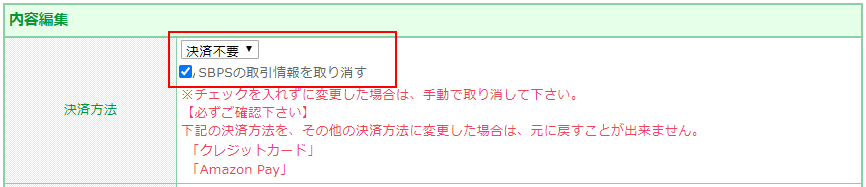
- 「内容編集-決済方法」で「決済不要」を選択し、「SBPSの取引情報を取り消す」にチェックしてください。
「SBPS決済管理ツール」の取引情報を取消しできます。 - futureshop管理画面の受注詳細-ステータス表示から決済システムのステータスが非表示となります。
取り消されたデータは元に戻せません。
「決済方法の変更」について
受注管理(受注詳細)>決済・ポイント利用額編集画面より、売上確定(入金処理)の前・後、いずれも変更可能です。
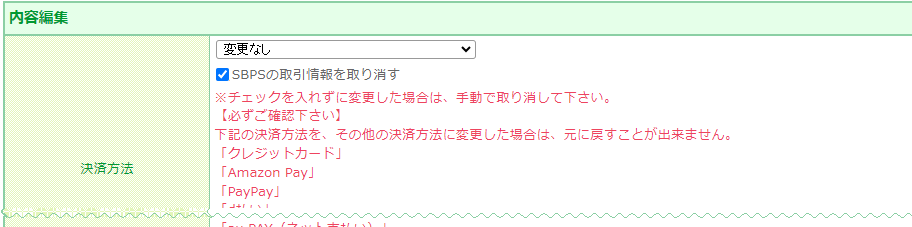
| 売上確定(入金処理)前 | 変更可能です。 ※注文日から365日後まで。 |
|---|---|
| 売上処理後(入金処理後) | 変更可能です。 ※返金可能期間は、売上(入金)処理後の30日後、かつ、注文日から365日後まで。 |
変更先の選択肢に表示設定(決済表示名)で設定した名称が表示されます。
「SBPSの取引情報を取り消す」チェックボックスをONにして変更すると、futureshopの取引情報とともに、「SBPS決済管理ツール」の取引情報も削除されます。
取り消されたデータは元に戻せません。
他の決済から「楽天ペイ(オンライン決済)V2」に変更することはできません。
基本的な操作方法については、決済方法を変更する([A]自動連携している決済から別の決済に変更する場合)をご参照ください。
「受注キャンセル・返品」について
売上確定(入金処理)の前・後、いずれもキャンセル・返品可能です。

| 売上確定(入金処理)前 | キャンセル・返品可能 ※注文日から365日後まで。 |
|---|---|
| 売上処理後(入金処理後) | キャンセル・返品可能 ※返金可能期間は、売上(入金)処理後の30日後、かつ、注文日から365日後まで。 |
「SBPSの取引情報を取り消す」にチェックを入れ、「注文を取り消す」などのキャンセル関連のステータスを選択します。
チェックを入れると、「SBPS決済管理ツール」の取引情報も削除となります。
取り消した「取引情報」は元に戻せません。
確実に「楽天ペイ(オンライン決済)V2」での請求を行わない場合のみチェックしてください。
基本的な操作方法については、受注の処理 -キャンセル・返品編をご参照ください。
商品代金を取り消し、送料のみを徴収するような場合の対応方法
取り消した「取引情報」は元に戻せませんので、「注文を取り消す」ではなく、受注詳細>商品・送料・手数料編集より金額の変更を行った後、入金処理を行ってください。
「入金日取消」操作について

運用>受注管理>受注詳細-入金状況が「入金済」の場合に、「入金日取消」にチェックをつけて[更新]ボタンを押下すると、futureshop管理画面上での入金日を取り消しできます。
ただし、「SBPS決済管理ツール」への自動連携は行われず、返金も行なわれません。
返金が必要な場合は、「受注キャンセル・返品」についてを行うか、「SBPS決済管理ツール」で処理を行ってください。
「SBPS決済管理ツール」での入金処理について
「SBPS決済管理ツール」での金額変更・キャンセル処理の期限や制限については、「futureshop管理画面」でのものとは異なります。
決済サービス別の仕様(受注処理・返金・キャンセル等)早見表「PayPay」欄をご覧ください。
「SBPS決済管理ツール」の操作方法については、SBペイメントサービス株式会社にお問い合わせください。
関連仕様について
ポイントパーツについて
楽天ペイメント株式会社より提供されるポイントパーツをECサイトに掲載すると、お客様(消費者)が楽天にログインしている場合に限り、「商品詳細」画面などに楽天ポイントの総保有ポイント数を表示できます。
ここでは、ECサイト上にポイントパーツを表示する方法を解説します。
ポイントパーツ自体に関する不明点は、楽天ペイメント株式会社へお問い合わせください。
「楽天ペイ(オンライン決済)V2」をご利用の場合のみ、掲載していただけます。
ポイントパーツの表示方法
楽天ペイメント株式会社から提供される、ポイントパーツのスクリプトタグをfutureshop管理画面内の以下の場所に入力します。
ポイントパーツ表示イメージや埋め込みするタグについては、【楽天ペイ(オンライン決済)】ポイントパーツ説明資料をご覧ください。
以下は、「フリーパーツ」を利用した方法です。
- コマースクリエイター>パーツにて「フリーパーツ」を選択し、いずれかのポイントパーツを含むHTMLタグ(SCRIPTタグ)を記載します。 パーツ名や置換文字は任意に設定してください。
- コマースクリエイター>テーマ(表示されたいデバイス)>レイアウトにて表示されたいレイアウトを選択します。(例:商品詳細など)
- レイアウトの階層をひらき、表示させたい場所へ(1)で作成したフリーパーツを配置します。
操作方法はレイアウト変更をご覧ください。 - 保存し、表示をご確認ください。
<ご注意事項>
「ご注文手続き」画面-「お支払い」欄のコマースクリエイター>メッセージ-「楽天ペイ(オンライン決済)V2(SBPS)メッセージ」には、SCRIPTタグが記載できないため、ポイントパーツは記載できません。
「楽天ペイ」からの各種通知メールについて
お客様(消費者)へ「楽天ペイ」側から通知されるメッセージと、通知タイミングは以下の通りです。
- ご注文完了時には、購入内容の確認に関するメールが送信されます。
- 売上取消・返金処理が行われた場合、メールが送信されます。
- 金額変更時には、メールが送信されます。
- 売上確定に関するメールは送信されません。